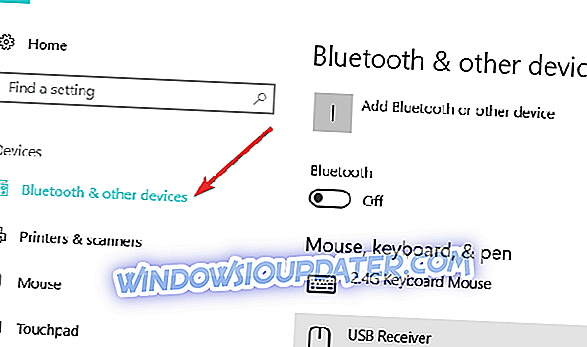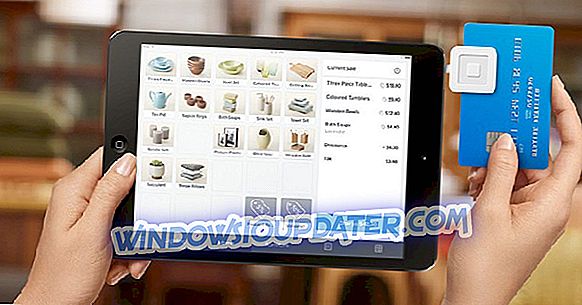서페이스 펜이 OneNote를 열지 못하면 어떻게해야합니까?
- 표면 펜 드라이버 확인
- 표면 펜을 수동으로 페어링하십시오.
- 코인 셀 배터리 교체
- 엔터프라이즈 지원 문의
- 새로운 업데이트 기다리기 / 다음 빌드
- 표면 소프트웨어 복구 도구 실행
- 표면 앱 설치
Windows 10에는 많은 버그가 있으며 이러한 버그 중 하나가 Surface Pro 3 사용자를 괴롭 히고 있습니다. 보도에 따르면 OneOne은 펜의 맨 위 버튼을 누를 때 OneOne을 실행할 수 없습니다. 이 문제는 기술 프리뷰 빌드와 OS의 정식 버전에서 발생합니다. 이 문제가 발생하는 경우이를 해결하는 데 사용할 수있는 몇 가지 방법이 있습니다.

표면 펜 위쪽 단추가 열리지 않습니다. OneNote
해결책 1 : 표면 펜 드라이버 확인
우선 Surface Pro 3 드라이버와 펌웨어가 현재 사용중인 Windows 10 Technical Preview 또는 최신 Windows 10 버전과 호환되는지 확인해야합니다. 드라이버 문제가있는 경우 드라이버를 최신 버전으로 업데이트하면 문제가 해결됩니다. 이것이 도움이되지 않으면 다음 해결책 중 일부를 시도하십시오.
해결책 2 : 수동으로 표면 펜 페어링
- 시작 메뉴로 이동하여 설정을 클릭하십시오.
- PC 설정 변경, 장치 를 누르거나 클릭 한 다음 Bluetooth 를 누르거나 누릅니다. Bluetooth가 켜져 있는지 확인하십시오.
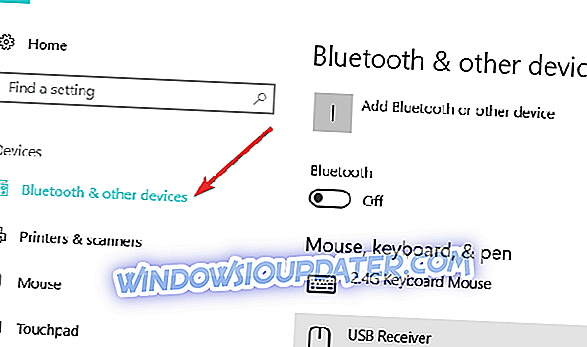
- 발견 된 장치 목록에 표면 펜이 나타나면 클릭하거나 클릭 한 다음 장치 제거를 누르거나 클릭하십시오.
- 펜 클립 중간의 표시등이 깜박이기 시작할 때까지 7 초 동안 맨 위 버튼을 누르고 있습니다.
- 펜이 Bluetooth 장치 목록에 나타나면 클릭하거나 누른 다음 페어링을 누르거나 클릭하십시오.
표면 펜과 표면 3 Pro 사이의 수동 연결이 도움이되지 않으면 배터리를 교체하십시오.
해결책 3 : 코인 셀 배터리 교체
코인 셀 배터리를 교체하려면 두 개의 319 코인 셀 배터리와 보석상의 십자 드라이버가 필요합니다. 코인 셀 배터리를 교체하는 방법은 다음과 같습니다.
- 상단에서 종이 레이블을 그대로두고 하단에서 펜 윗면의 나사를 풉니 다.
- 보석 세공의 십자 드라이버를 스프링 케이스를 통해 배터리 케이스에 넣고 배터리 케이스를 풉니 다.
- 배터리 케이스를 제거하고 새 배터리로 교체하십시오. 음극 (-)이 펜 쪽을 향하게 배터리를 배터리 케이스에 넣으십시오.
- 펜 상단을 배터리 케이스 위로 밀어 넣으십시오. 저항을 느낄 때까지 케이스를 조입니다. 과도하게 조이지 마십시오.
- 펜의 바닥과 꼭대기를 다시 나사로 조이십시오.
배터리를 교체 한 후 펜을 다시 표면에 짝을 지어야 할 수도 있습니다
솔루션 4 : 엔터프라이즈 지원 팀에 문의
수동 연결 및 배터리 교체가 도움이되지 않으면 Microsoft 엔터프라이즈 지원부에 문의하십시오. Enterprise Support에 문의하는 것은이 문제를 해결하는 것뿐만 아니라 온라인에서 찾을 수없는 Windows 관련 문제를 해결하는 데 유용 할 수 있습니다. Microsoft Enterprise 지원에이 링크에 대한 도움을 요청할 수 있습니다.
해결 방법 5 : 새 업데이트 대기 / 다음 빌드
아시다시피 Windows 10은 여러 가지 개선 작업이 진행 중입니다. Windows 10을 새로 빌드 할 때마다 시스템 측면이 향상되므로 맨 위의 단추를 눌렀을 때 펜이 OneNote를 시작하지 않으면 다음 OS 버전에서이 문제가 해결 될 가능성이 있습니다. Windows 8 및 8.1 사용자도 유사한 문제가 발생하여 시스템 업데이트 중 하나에서 해결되었습니다. 물론 Windows 피드백 도구로이 버그를보고 할 수 있지만 도구가 예상대로 작동하지 않는다는 것을 알아야합니다. 자세한 내용은 Windows Feedback Tool을 참조하십시오.
해결 방법 6 : 소프트웨어 복구 도구 실행
위에 나열된 해결 방법을 수행 한 후에도 문제가 지속되면 Microsoft의 소프트웨어 복구 도구를 사용해보십시오. Surface Disgnostic Toolkit을 사용하면 장치에서 Windows 10, Windows 10 Pro 또는 Windows 10을 S 모드로 실행하는 경우 다양한 표면 문제를 수정할 수 있습니다.
- Microsoft의 표면 수리 키트 다운로드
다운로드가 끝나면 도구를 설치하고 실행하십시오. 화면의 지시에 따라 표면 장치의 빠른 진단 및 수리를 실행하십시오. 전체 과정은 약 15 ~ 20 분이 걸립니다.
솔루션 7 : Surface 앱 설치
Surface 기기를 최대한 활용하고 싶다면 Microsoft Store에서 Surface 앱을 설치할 수 있습니다 (아직 설치하지 않은 경우). 이 앱을 사용하면 서페이스 펜을 더 효과적으로 최적화하고 기기의 특정 설정을 구성 할 수 있습니다.
일부 사용자는이 앱을 설치 한 후 Surface Pro 3 Pen 및 OneNote 문제를 수정했다고 말했습니다. Store에서 다운로드 할 수 있습니다.
이 가이드에 나와있는 솔루션을 사용하여 Surface Pen OneNote 문제를 해결하는 데 도움이되기를 바랍니다. 어떤 방법이 효과가 있었는지 알려주십시오.
체크 아웃 관련 안내 :
- 서피스 업데이트가 보류 중입니까? Windows 10에서 수정하는 방법은 다음과 같습니다.
- 수정 : Surface Pro 3에서 Windows 10 설치가 실패했습니다.
- Windows 10에서 손상된 Kingston 펜 드라이브를 복구하는 방법
편집자 주 :이 게시물은 원래 2015 년 2 월에 출판되었으며 이후 신선도와 정확성을 위해 업데이트되었습니다.